Содержание
Как закрыть свою стену Вконтакте? Как скрыть стену группы в ВК от всех?
По умолчанию, все новые записи и старые записи, которые Вы публикуете на своей стене Вконтакте, доступны для просмотра вашим друзьям и гостям.
А если стоит задача скрыть эту информацию, или отдельный пост? Есть решение.
Содержание
- Не забываем про старый дедовский метод
- Как скрыть стену Вконтакте с компьютера
- Теперь с телефона
- Можно закрыть стену группы?
- А ведь можно закрыть только нужную запись
- Видео гид. Учимся закрывать свою стену Вконтакте
Не забываем про старый дедовский метод
Если вы не особо хотите заморачиваться по поводу настроек приватности, и для Вас единственной целью стоит сохранность и анонимность собственных данных, тогда достаточно сделать свой профиль закрытым.
Но если Вы не против немного покопаться в доступных опциях, идем дальше.
Как скрыть стену Вконтакте с компьютера
Авторизуемся на своей странице в ВК, открываем меню и идем в раздел «Настройки«. На следующем шаге переходим на вкладку «Приватность«, и находим раздел «Записи на стене«.
На следующем шаге переходим на вкладку «Приватность«, и находим раздел «Записи на стене«.
Здесь для каждого из пунктов выставляем значение «Только я«. Либо гибко настраиваем параметры доступа, на основе вашей задачи. Проверить результат можно с помощью инструмента — как выглядит моя страница вконтакте со стороны?.
После выбора нужного пункта, настройки автоматически сохраняются. Дальше можно проверить изменения, выбрав в нижней части страницы инструмент «Просмотреть, как видят мою страницу другие пользователи».
Теперь с телефона
Открываем приложение Вконтакте, авторизуемся и переходим в настройки (шестеренка в верхней части экрана). Затем идем в раздел «Приватность«. По аналогии с предыдущим шагом, находим раздел «Записи на стене«. Здесь выставляем для каждого пункта значение, в соответствии с нашей задачей.
Чтобы сделать это, щелкаем на нужный пункт, и в открывшемся окне выбираем необходимый вариант. Возвращаемся назад и повторяем процедуру.
Возвращаемся назад и повторяем процедуру.
Можно закрыть стену группы?
Еще проще чем на предыдущих шагах. Работает для сообщества, в котором Вы являетесь администратором (см. как назначить админа в группе Вконтакте).
Переходим в группу, затем открываем раздел «Управление«. На следующей странице идем на вкладку «Разделы«. Здесь для пункта «Стена«, устанавливаем параметр «Закрытая«.
Если Вы администратор сообщества, можете скрыть стену
На телефоне все то же самое.
А ведь можно закрыть только нужную запись
Опять к разговору о чрезмерных методах. Представим ситуацию, что Вам нужно спрятать от гостей только одну или несколько записей. Неужели это можно сделать, только полностью скрыв стену?
Разумеется, нет. Мы всегда может новый пост сделать доступным для просмотра только нашим друзьям.
Перейдите на стену, и заполните форму создания новой записи. Укажите текст, добавьте необходимый контент. После этого нажмите курсором на пункт «Видно всем«. И в выпадающем меню выберите вариант «Видно друзьям«. После этого опубликуйте запись.
После этого нажмите курсором на пункт «Видно всем«. И в выпадающем меню выберите вариант «Видно друзьям«. После этого опубликуйте запись.
Скрываем отдельную запись на стене
Гости и подписчики ее не увидят.
Видео гид. Учимся закрывать свою стену Вконтакте
Как закрыть стену в ВК от всех и как открыть ее при необходимости
Как закрыть стену в ВК? Этот вопрос сейчас становится все актуальнее. Из-за нововведений в законодательство и участившихся случаев преследования пользователей социальных сетей страдают не только люди, но их репутация. Поэтому функция, позволяющая скрыть стену ВКонтакте от всех, актуальна сегодня как никогда.
Как закрыть стену
В этой статье мы подробно расскажем обо всех возможностях закрыть доступ посторонним к ленте новостей на своей странице или в паблике. Следуя нашим пошаговым инструкциям, вы очень быстро во всем разберетесь.
С компьютера
Ниже приведены инструкции, следуя которым вы сможете закрыть стенку своей страницы или паблика в ВК с компьютера.
В группе
Итак, чтобы закрыть стену в группе ВКонтакте нужно:
- Зайдите в свою группу.
- Кликните на меню, расположенное под вашей авой.
- Выберите пункт «Управление сообщества».
- Справа найдите «Разделы».
- В появившемся окне, напротив настройки Стена, установите «Закрытая».
- Теперь нажмите «Сохранить». Готово!
Закрыть ленту своей группы ВКонтакте от всех может быть полезно, если вы создали ее для ограниченного числа людей и не заинтересованы в лишнем внимании. Если же вы хотите активно развивать свой паблик и стремитесь к большому числу подписчиков, то делать это не рекомендуется.
На странице
Чтобы в ВК скрыть записи на своей стене, сделайте так:
- Зайдите в свой профиль ВК.
- Вверху справа кликните по полю с вашим именем.
- В появившемся меню нажмите «Настройки», затем «Приватность».
- В разделе «Записи на странице» установите все настройки «Только я».

С помощью этой инструкции вы сможете закрыть свою ленту новостей от одного конкретного человека (или нескольких), при условии, что он находится у вас в друзьях. Для этого, в последнем пункте, нужно установить настройки «Только друзья, кроме» и выбрать имя нежелательного человека (или людей).
Со смартфона
Многие предпочитают пользоваться мобильной версией ВК. Давайте рассмотрим как ВКонтакте закрыть стену от всех, используя смартфон.
В группе
В случае с группой порядок действий такой же как на компьютере:
- Зайдите в свое сообщество
- Перейдите в меню «Управление», нажав на значок шестеренки в правом верхнем меню.
- Откройте пункт «Разделы» и найдите настройки стены.
- Установите значение «Закрытая» и нажмите галочку в правом углу, чтобы сохранить изменения.
На странице
Для личной странички последовательность такая:
- Зайдите в свой аккаунт.

- Нажмите дважды на иконку в виде человечка в кружке внизу в углу, а потом значок шестеренки тоже внизу.
- Выберите меню «Приватность».
- Прокрутите страничку вниз до раздела «Записи на странице».
- Все настройки установите на значение «Только я».
А если секретная запись одна?
Мы с вами выяснили как скрыть стену в ВК от всех. А можно ли закрыть от посторонних одну единственную запись?
Настройками ВК такая возможность предусмотрена только чтобы скрыть запись от людей, которые не находятся в списке ваших друзей. Сделать это очень просто.
С компьютера
При создании нового поста, вам нужно сделать так:
- Зайдите в свой аккаунт и нажмите на строку «Что у вас нового».
- Создайте новость — напишите текст, вставьте картинку так далее.
- В нижней части этого блока есть серая надпись «Видно всем» — нажмите на нее.
- Смените настройку на «Видно друзьям».
- Теперь нажмите кнопку «Опубликовать».

Теперь ваш новый пост будет закрыт от всех, кроме друзей.
Со смартфона
В принципе, последовательность действий с телефона очень похожа:
- Зайдите в ВК и нажмите на строку «Что у Вас нового».
- После создания записи, нажмите на кнопку внизу, чтобы сменить настройку на «Видно друзьям».
- Нажмите на синюю стрелочку справа вверху, чтобы опубликовать запись.
Чтобы проверить, сработали ли настройки после того, как вы закрыли ленту с ПК, нужно в разделе «Приватность» прокрутить страницу вниз и нажать на строку «посмотреть, как видят Вашу страницу другие пользователи». В других же случаях вы можете либо зайти на свою страничку с другого аккаунта, либо попросить сделать это ваших друзей.
Открыть стену
Бывает и такое, что вы могли когда-то закрыть свои записи от посторонних, а теперь задумались как же открыть стену в ВК. Давайте разберем все подробнее.
С компьютера
При использовании полной версии ВК, открыть стену в группе и на своей страничке можно так.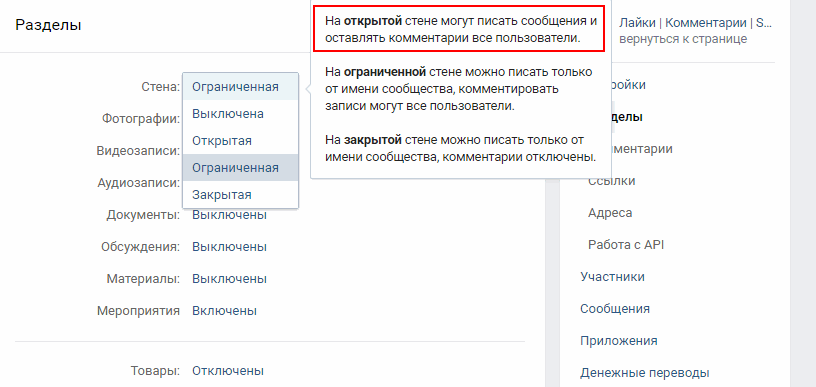
В группе
Повторите следующие шаги:
- Зайдите в свой паблик.
- Кликните на кнопке «Управление сообществом», расположенной под вашей аватаркой.
- Теперь перейдите в пункт «Разделы».
- В настройках стены установите «Открытая».
- Сохраните изменения.
На странице
Последовательность для страницы такая:
- Зайдите в свой аккаунт.
- Вызовите меню, нажав на свое имя в правом верхнем углу.
- Далее пройдите по пунктам «Настройки» — «Приватность».
- Прокрутите до раздела «Записи на стене».
- Напротив всех строк установите значение «Все пользователи». Также вы можете изменить только некоторые настройки в этом меню. Например просмотр записей вы можете открыть для всех, а вот возможность комментирования ограничить.
Со смартфона
Чтобы открыть стенку в ВК с телефона, вам также придется пройти в те же разделы меню, что и для закрытия.
В группе
Выполняем последовательность:
- Зайдите в группу, где вы являетесь админом или редактором.
- Откройте пункт меню «Управление».
- Далее перейдите в «Разделы» и найдите настройки стены.
- Здесь устанавливаем значение «Открытая».
На странице
Чтобы открыть ленту с телефона, сделайте так:
- Зайдите в свой аккаунт.
- Нажмите сначала иконку профиль в правом нижнем меню дважды, а потом значок шестеренки тоже внизу.
- В пункте «Приватность» в разделе «Записи на стене» поставьте «Все пользователи».
Как посмотреть закрытую стену
Сразу ответим — никак. В случае, если пользователь решил закрыть стену от всех, то вам, увы, не узнать что на ней размещено. Если же человек закрыл ее только от посторонних лиц, то единственный шанс увидеть ее — попасть в список друзей этого пользователя.
На просторах Интернета вы можете найти программки, предлагающие вам получить доступ к чужим закрытым записям.
Не стоит доверять этим обещаниям. Все подобные приложения — это разработки мошенников, которые стремятся завладеть вашей личной информацией.
Теперь вы знаете как в ВК закрыть стену от всех и при необходимости сможете применить наши подробные инструкции. Вы сможете закрыть не только всю информацию в своей ленте, но и отдельные посты, а также теперь вы в курсе, как отменить все эти настройки и снова открыть всю информацию. Надеемся эта статья стала для вас полезной и информативной.
Как отключить комментарии к сообщениям в Facebook в 2023 году
Держать под контролем раздел комментариев к вашим сообщениям в Facebook непросто, особенно если вы управляете бизнес-страницей/пакетом Facebook с большим количеством подписчиков.
Будучи общедоступной платформой, посты в Facebook перехватываются комментариями, которые могут быть спамом, оскорбительными, противоречивыми и т. д.
Как мы видели в недавнем постановлении австралийского суда, компании могут быть привлечены к ответственности за комментарии, ответы под своими постами. По умолчанию Facebook позволяет всем комментировать ваши общедоступные публикации, даже тем, кто не подписан на вас.
По умолчанию Facebook позволяет всем комментировать ваши общедоступные публикации, даже тем, кто не подписан на вас.
Если вы хотите больше контролировать, кто может комментировать ваши сообщения в Facebook, и узнать, как отключить комментарии к сообщению в Facebook , вам повезло.
Facebook представил новое изменение, которое позволяет вам контролировать, кто может комментировать ваши сообщения в Facebook.
В этом сообщении мы поможем вам отключить комментирование сообщений Facebook для ваших профилей, бизнес-страниц, групп Facebook и т. д.
Для личных профилей — как отключить комментарии к сообщениям в Facebook
Целью нового изменения Facebook является предоставление пользователям дополнительных возможностей контролировать, кто может комментировать их сообщения.
С этим новым изменением комментарии к сообщениям могут быть ограничены на уровне учетной записи или даже к отдельным сообщениям Facebook. У вас есть опция , чтобы выбрать, кому разрешено комментировать ваши публикации из таких опций, как «Общие», «Друзья» и «Люди/страницы», упомянутые в публикации.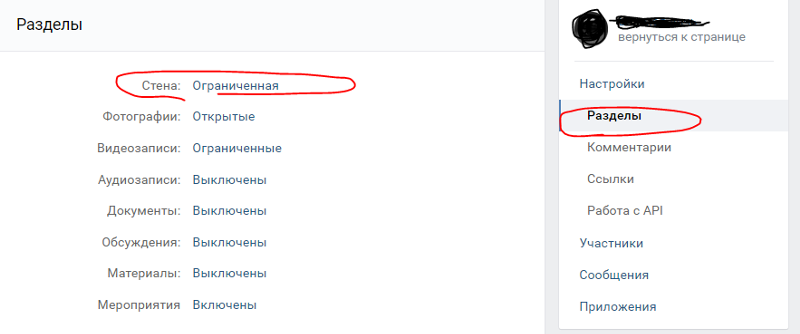
Чтобы отключить комментарии к сообщению Facebook (мобильное приложение):
- Перейдите к нужному сообщению в своем профиле, для которого вы хотите ограничить комментарии
- Коснитесь трехточечной опции в правом верхнем углу сообщения
- Нажмите «Кто может комментировать вашу публикацию?»
- Затем вам нужно выбрать один из трех вариантов, перечисленных ниже
Источник изображения: Facebook Newsroom
Чтобы отключить комментарии к сообщению Facebook (Интернет):
- Перейдите к нужному сообщению на странице/профиле Facebook
- Щелкните значок с тремя точками в правом верхнем углу публикации
- Нажмите «Кто может комментировать ваше сообщение?»
- Затем вам нужно выбрать один из трех вариантов, перечисленных ниже
Для групп Facebook – как отключить комментарии к сообщениям Facebook
Группы Facebook иногда могут оказаться землей тяжелых и противоречивых аргументов . Администратору группы может быть сложно модерировать беседу. В таких случаях лучше отключить комментарии .
Администратору группы может быть сложно модерировать беседу. В таких случаях лучше отключить комментарии .
Часто для сообщений, содержащих такую информацию, как правила группы или сообщения, которые необходимо закрепить, рекомендуется отключить комментарии.
Facebook дает вам возможность отключить комментарии к сообщениям группы Facebook . Для этого вам нужно быть либо человеком, который изначально поделился публикацией, либо администратором группы. Если вы относитесь к одной из этих двух категорий, вот шаг, чтобы отключить комментарии к сообщению группы Facebook:
Попробуй это сейчас!
Чтобы отменить это действие, нажмите многоточие еще раз и снова выберите «включить комментирование».
Для бизнес-страниц — как отключить комментарии к публикации в Facebook
Социальные сети произвели революцию в том, как потребители могут взаимодействовать с брендом. Это дает клиентам прямое средство для обмена идеями, отзывами и даже критикой.
Бренды могут использовать эти разговоры для создания сообщества и повышения лояльности к бренду.
Кто-то может спросить, зачем отключать комментарии на Facebook?
К сожалению, раздел комментариев к сообщениям в Facebook заполнен троллями, ненавистниками или спамерами, которые могут уменьшить сообщение, которым делятся в сообщении.
Страница вашего бренда в Facebook является общественным пространством, и вы несете ответственность за ее чистоту.
Если ваш раздел комментариев наполнен расистскими, сексистскими или гомофобными высказываниями, ненавистническими высказываниями и содержит неприемлемые фотографии, ваш раздел комментариев должен пройти модерацию.
Если вы имеете дело с такими комментариями в масштабе, все может быстро стать ошеломляющим. А менеджеры социальных сетей прибегают к опции отключения комментариев к публикации в Facebook.
Хотя отключить комментарии к сообщениям Facebook в группах несложно, сделать это для сообщений страницы и рекламы может быть сложно.
Facebook не предлагает возможности отключить комментарии к публикациям на вашей бизнес-странице Facebook и рекламным сообщениям.
Есть два обходных пути, если вы хотите отключить комментарии к публикациям и объявлениям на странице Facebook. Давайте посмотрим на них обоих.
Отключить комментарии к сообщениям в Facebook с помощью модерации Facebook
Используя инструмент модерации Facebook, вы можете избавиться от большинства таких комментариев. Зайди к себе Настройки страницы Facebook > Общие > Модерация страницы . Теперь добавьте общие символы, такие как «.» и такие слова, как «кому», «вы» и т. д., в список запрещенных ключевых слов в администрации вашей страницы Facebook.
П.С. Он полностью отключит комментирование всех таких комментариев ко всем вашим сообщениям и объявлениям на Facebook.
Но если вы хотите отключить комментарии только к нескольким сообщениям и объявлениям, продолжая работать с другим контентом, вам подойдет следующий метод.
Отключить комментарии к сообщениям в Facebook с помощью Statusbrew
Statusbrew позволяет отключить комментарии к определенному сообщению с помощью — » Механизм правил » . Механизм правил Statusbrew позволяет вам создать правило для определенного сообщения и отключить комментарии к нему.
Начать бесплатную пробную версию
Вот как:
- Откройте Statusbrew и перейдите к механизму правил
- Создайте новое правило и начните с присвоения ему имени
- Теперь выберите профиль Facebook, подключенный к Statusbrew 9.0028
- Выберите условие « Сообщение есть» и действие «Скрыть все комментарии ».
- Нажмите Сохранить
С помощью этого правила комментарии к выбранным постам и рекламе в Facebook будут отключены, в то время как вы сможете продолжать участвовать во всех остальных постах.
Кроме того, может быть предусмотрен процесс просмотра, в котором вы можете выбрать автоматическое скрытие всех комментариев на своей странице в Facebook/Instagram и перенаправление их в определенный почтовый ящик.
После этого вы сможете быстро просмотреть все скрытые комментарии Facebook один раз в день. Если что-то может остаться, вы можете показать это одним щелчком мыши.
Что могут делать правила в Statusbrew?
Используя Rule Engine в Statusbrew, вы можете автоматизировать следующие действия,
- Скрыть сообщение (Скрыть комментарий)
- Удалить сообщение (Удалить комментарий)
- Частный ответ (только Facebook)
- Назначение пользователю или группе пользователей
- Сделать разговор приоритетным
- Применить тег к диалогу
и более.
Попробуйте бесплатную пробную версию Statusbrew или забронируйте бесплатная демонстрация вместе с нами, чтобы понять, как Statusbrew может работать на ваш бизнес.
Попробуйте Статусбрю
Statusbrew — это универсальный инструмент для управления социальными сетями, который, наряду с Facebook, поддерживает Instagram, Twitter, YouTube, Linkedin и даже Google My Business.
- Управление комментариями
- Фейсбук
Группа Сенаторов | Дом
Продукция Senator
Перейти на Senator.online
Продукция Allermuir
Перейти на allermuir.com
Откройте для себя
Что мы предлагаем
_Все
Услуги
Окружающая среда
Глобальный охват
устойчивость
Услуги
Узнайте больше о наших консультациях на рабочем месте.
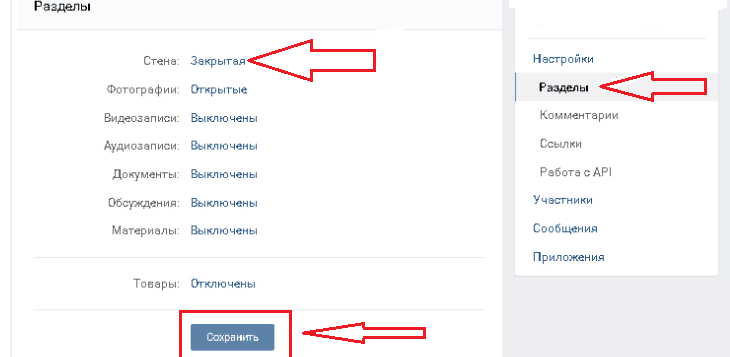
Environments
Мы помогаем создавать пространства для совместного обучения.
Услуги
Узнайте больше о Sustain.
Global Reach
Мы связаны с миром.
Environments
Планируйте каждый день с Allermuir Home.
Global Reach
Найдите ближайший выставочный зал и посетите Senator Group.
Экологичность
Материалы
Устойчивое развитие
Жизненный цикл




 Не стоит доверять этим обещаниям. Все подобные приложения — это разработки мошенников, которые стремятся завладеть вашей личной информацией.
Не стоит доверять этим обещаниям. Все подобные приложения — это разработки мошенников, которые стремятся завладеть вашей личной информацией.